来源:小编 更新:2025-01-12 03:46:52
用手机看
哎呀呀,最近升级了Skype,怎么就打不开程序了呢?是不是你也遇到了同样的问题?别急,让我来给你支个招,让你轻松解决这个烦恼!

自从Skype升级后,不少小伙伴都遇到了这个问题:打开程序,却怎么也找不到登录界面。这可真是让人头疼啊!不过别担心,接下来我会从几个角度来帮你解决这个问题。
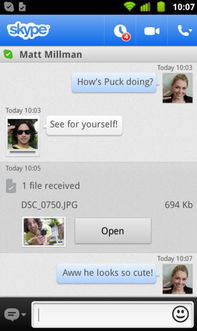
首先,我们可以尝试手动修复。以Windows XP为例,你可以按照以下步骤操作:
1. 点击“开始”,然后选择“运行”。
2. 在弹出的对话框中输入“%appdata%skype”,然后点击回车。
3. 在打开的文件夹中找到并删除文件“shared.xml”。
4. 如果找不到该文件,可以尝试以下步骤:
- 再次点击“开始”,选择“运行”。
- 输入“control folders”,然后点击回车。
- 在弹出的窗口中选择“查看”。
- 勾选“显示所有文件和文件夹”,然后确定退出。
- 重复以上步骤,直到找到并删除“shared.xml”文件。
5. 重启Skype。
对于Mac和Linux用户,如果遇到登录问题,也可以仿效Windows版本的办法,找到并删除文件“shared.xml”,然后重启Skype。这个方法在Skype 4.0以上版本中比较常见。
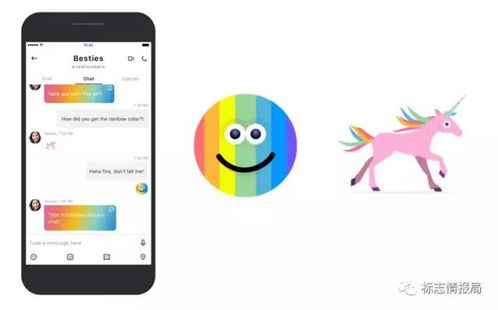
如果手动修复无效,我们可以尝试删除注册表中的Skype相关信息。以下步骤适用于Windows用户:
1. 点击“开始”,选择“运行”。
2. 输入“regedit”,然后点击回车。
3. 在注册表编辑器中,依次展开以下路径:HKEY_CURRENT_USER\\Software\\Skype\\Phone。
4. 删除该路径下的所有子键和值。
5. 关闭注册表编辑器,重启电脑。
如果以上方法都不奏效,我们可以尝试注册库文件。以下步骤适用于Windows用户:
1. 点击“开始”,选择“运行”。
2. 输入“regsvr32 jscript.dll”,然后点击回车。
3. 再次点击“开始”,选择“运行”。
4. 输入“regsvr32 vbscript.dll”,然后点击回车。
如果还是无法解决问题,我们可以尝试重命名文件夹。以下步骤适用于Windows用户:
1. 退出Skype。
2. 在系统Start下,点击“运行”。
3. 输入“%programdata%SkypeApps”,然后点击回车。
4. 在打开的文件夹中找到一个名为“login”的子文件夹(如果没有,请先取消隐藏文件夹选项)。
5. 将该文件夹重命名为“login1”或“login2”等。
6. 到Skype安装目录下(例如:C:\\Program Files\\Skype\\Phone),双击Skype.exe,程序应该能正常运行了。
7. 删除以前的桌面快捷方式,将这个exe发送到桌面当成新的快捷方式。
以上就是解决Skype升级后不弹出的几种方法。希望对你有所帮助!不过,如果问题依旧,可能就需要考虑重装系统了。不过,这可是个比较麻烦的事情,所以还是尽量尝试以上方法吧!祝你好运!